Shaxda tusmada
Tababarku wuxuu muujinayaa sida loo isticmaalo shaqada MAXIFS ee Excel si loo helo qiimaha ugu sarreeya ee shuruudaha. >
> Dhaqan ahaan, marka aad waligaa u baahato inaad hesho qiimaha ugu sarreeya ee shuruudaha Excel, waxay ahayd inaad dhisto MAX IF qaacidadaada. Inkastoo aysan wax weyn ku ahayn isticmaalayaasha khibrada leh, taasi waxay u soo bandhigi kartaa dhibaatooyin gaar ah kuwa cusub sababtoo ah, marka hore, waa inaad xasuusataa ereyga qaacidada, marka labaad, waxaad u baahan tahay inaad ogaato sida loola shaqeeyo hababka diyaarinta. Nasiib wanaag, Microsoft ayaa dhawaan soo bandhigtay shaqo cusub oo noo ogolaanaysa in aan samayno shuruuda max hab fudud!Excel MAXIFS function
Shaqada MAXIFS waxay soo celisaa qiimaha tirada ugu weyn kala duwanaansho cayiman oo ku salaysan hal ama in ka badan.
Syntax shaqada MAXIFS waa sida soo socota:
MAXIFS 3>- Max_range (loo baahan yahay) - tirada unugyada meesha aad rabto inaad ka hesho qiimaha ugu badan. >
- Shuruudaha_range1 (loo baahan yahay) - kala duwanaanshaha ugu horreeya ee lagu qiimeeyo Shuruudaha1 . >
- Shuruudaha1 - shuruudaha lagu isticmaalo xadka ugu horreeya. Waxa lagu matali karaa tiro, qoraal ama odhaah. >
- > Criteria_range2 / Shuruudaha2 , …(ikhtiyaar) - kala duwanaansho dheeraad ah iyo shuruudahooda la xidhiidha. Ilaa 126 lammaane/shuruuc ayaa la taageeray.
Shaqada MAXIFS waxa laga heli karaa Excel 2019, Excel 2021,Excel for Microsoft 365 ee Windows iyo Mac.
Tusaale ahaan, aan helno ciyaaryahanka kubbadda cagta ugu dheer dugsiga deegaankayaga. Haddii aad u malaynayso in dhererka ardaydu ay ku jiraan unugyada D2:D11 (max_range) iyo ciyaaruhu ay ku jiraan B2:B11 (criteria_range1), u isticmaal ereyga "kubadda cagta" sida shuruudaha1, waxaadna heli doontaa qaacidadan:
=MAXIFS(D2:D11, B2:B11, "football") <3
Si aad qaacidadu u noqoto mid la jaan qaada, waxaad geli kartaa ciyaarta la beegsanayo unugga qaar ( dheh, G1) oo waxaad ku dari kartaa tixraaca unugga criteria1 doodda:
=MAXIFS(D2:D11, B2:B11, G1) 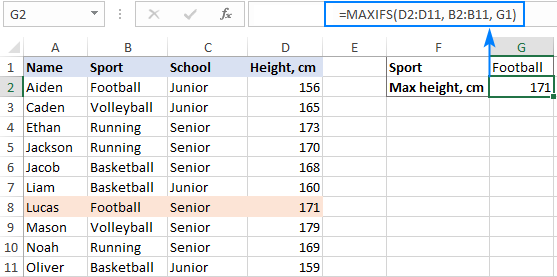 >
>
Xusuusnow. max_range iyo Shuruudaha_kala duwanaanshaha waa inay ahaadaan isku cabbir iyo qaab, tusaale ahaan waxay ka kooban yihiin tiro le'eg oo saf iyo tiirar ah, haddii kale #VALUE! qalad waa la soo celiyaa.
Sida loo isticmaalo shaqada MAXIFS gudaha Excel - Tusaalooyinka qaacida ah
Sida aad hadda aragtay, Excel MAXIFS waa mid toos ah oo fudud in la isticmaalo. Si kastaba ha ahaatee, waxay leedahay dhowr nuances oo sameeya farqi weyn. Tusaalooyinka hoose, waxaan isku dayi doonaa inaan sida ugu fiican uga faa'ideyno max shardiga ah ee Excel.
Raadi qiimaha ugu sarreeya ee ku saleysan shuruudo badan
Qeybta koowaad ee casharkan, waxaan abuurnay qaacido MAXIFS qaabka ugu fudud si aad u hesho qiimaha ugu sarreeya ee ku salaysan hal shuruud. Hadda, waxaanu sii qaadanaynaa tusaalahaas oo aanu qiimaynayna laba shuruudood oo kala duwan.
Haddii aad rabto inaad hesho ciyaartoyga kubbadda kolayga ugu dheer ee dugsiga hoose. Si loo sameeyo, qeex kuwan soo socdadoodaha:
- >
- Max_range - unugyo kala duwan oo ka kooban dherer - D2:D11.
- Criteria_range1 - unugyo kala duwan oo ay ku jiraan ciyaaraha - B2:B11.
- Criteria1 - "kubadda kolayga", taas oo ku jirta unugga G1.
- Criteria_range2 - tiro unugyo qeexaya nooca dugsiga - C2: C11.
- Shuruudaha2 - "junior", kaas oo ku jira unugga G2.
Marka la isku daro doodaha, waxaan helnaa qaababkan :
Shuruudaha "hardcoded":
=MAXIFS(D2:D11, B2:B11, "basketball", C2:C11, "junior")
Iyadoo shuruudaha unugyada horay loo sii qeexay:
=MAXIFS(D2:D11, B2:B11, G1, C2:C11, G2)
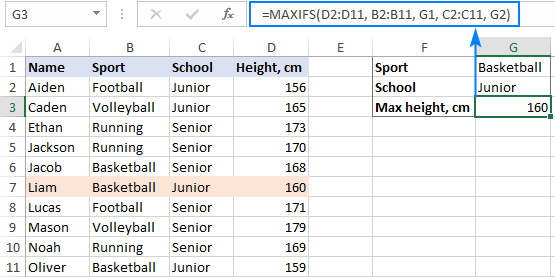 >
>
Haddii aad qorshaynayso inaad isticmaasho formula ee unugyo badan, hubi inaad ku xidhid dhammaan safafka oo leh tixraacyo unug oo dhammaystiran, sida tan:
=MAXIFS($D$2:$D$11, $B$2:$B$11, G1, $C$2:$C$11, G2)
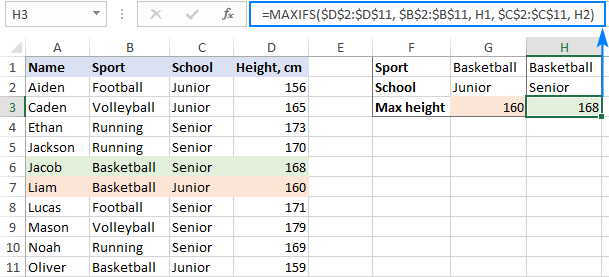 >>>>>>>>>> Sida gunno dheeri ah, waxaan ku tusi doonaa hab degdeg ah oo aad qiimaha uga soo saartid unug kale oo la xidhiidha qiimaha ugu sarreeya. Xaaladeena, taasi waxay noqon doontaa magaca qofka ugu dheer. Taas awgeed, waxaan isticmaali doonaa qaacidada INDEX MATCH ee caadiga ah iyo buulka MAXIFS ee doodda koowaad ee MATCH sida qiimaha raadinta:
>>>>>>>>>> Sida gunno dheeri ah, waxaan ku tusi doonaa hab degdeg ah oo aad qiimaha uga soo saartid unug kale oo la xidhiidha qiimaha ugu sarreeya. Xaaladeena, taasi waxay noqon doontaa magaca qofka ugu dheer. Taas awgeed, waxaan isticmaali doonaa qaacidada INDEX MATCH ee caadiga ah iyo buulka MAXIFS ee doodda koowaad ee MATCH sida qiimaha raadinta: =INDEX($A$2:$A$11, MATCH(MAXIFS($D$2:$D$11, $B$2:$B$11, G1, $C$2:$C$11, G2), $D$2:$D$11, 0))
Qaabka ayaa noo sheegaysa in magacaCiyaartoyga kubbadda koleyga ugu dheer dugsiga junior waa Liam:
>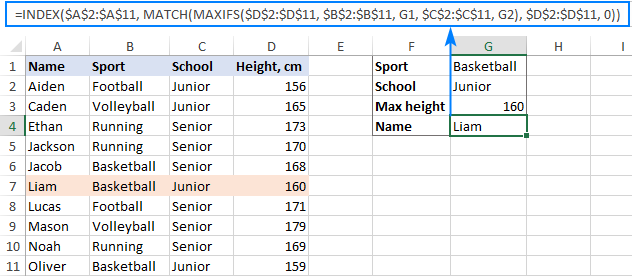 >>
>>Excel MAXIFS oo wata hawl-wadeenno macquul ah
Xaaladda aad u baahan tahay inaad qiimeyso shuruudaha tirada, isticmaal hawlwadeennada macquulka ah sida:
- >
- ka weyn (>)
- in ka yar (<)
- ka weyn ama la siman (>=) 8>in ka yar ama la mid ah (<=) >aan la simin
- Taliye macquul ah oo ay ku xigto nambar ama qoraal waa in lagu lifaaqaa xigashooyin laba jibaaran sida ">=14" ama "orod".
- Hadi ay dhacdo unug tixraac ama hawl kale, adeegso xigashooyinka si aad u bilowdo xadhig iyo ampersand si aad isugu xidho tixraaca oo aad u dhammayso xadhigga, tusaale. ">"&B1 ama "<"&Maanta().
- Calaamad su'aal (?) si aad ugu habboonaato xaraf kasta
- Asterisk (*) si aad u waafajiso jilayaasha isku-xigta >
- Shaqada MAXIFS ee Excel waxay heli kartaa qiimaha ugu sarreeya ee ku salaysan hal ama sharuudo badan . >
- Sida caadiga ah, Excel MAXIFS waxay la shaqeysaa Iyo macquul , ie. waxay soo celisaa tirada ugu badan oo buuxiya dhammaan shuruudaha la cayimay. >
- Si hawshu u shaqeyso, kala duwanaanta ugu badan iyo cabbirrada cabbirada waa inay lahaadaan cabbir isku mid ah iyo qaab . 8>Shaqada SUMIF waa kiis-aan-jirin , ie. ma aqoonsanayso kiiska xarafka ee shuruudaha qoraalka.
- Markaad qorayso qaacidada MAXIFS ee unugyo badan, xasuusnoow quful kala duwan lehTixraacyada unugga dhammaystiran ee qaacidada si sax ah loogu koobi karo Waa kuwan xeerarka ugu waaweyn:
- >Marka iskood loo isticmaalo, qoraalka iyo taariikhaha waa in lagu dhejiyaa calaamado xigasho, lambarada iyo tixraacyada unugga waa in aan
- Marka lambar, taariikh ama qoraal la isticmaalo. oo leh hawlwadeen macquul ah, tibaaxaha oo dhan waa in lagu soo lifaaqaa xigashooyin laba jibaaran sida ">=10"; Tixraaca unugga iyo hawlaha kale waa in la isku xiraa iyadoo la isticmaalayo ampersand sida ">"&G1.
Sida caadiga ah, doorashada hawlwadeenku dhib maaha, qaybta ugu khiyaanada badan waa in la dhiso shuruudo leh hab-raac sax ah. Waa sidatan:
- >
Si aan u aragno sida ay ficil ahaan u shaqayso, aynu ku darno tiirka da'da (column C) shaxda muunada oo aynu helno dhererka ugu badan ee wiilasha da'doodu u dhaxayso 13 iyo 14. Tan waxaa lagu samayn karaa shuruudaha soo socda:
Shuruudaha 1: ">=13"
Criteria2:"<=14"
Sababtoo ah waxaan is barbar dhignay tirooyinka isla tiirka ku jira, shuruudaha_kala duwanaanshaha labada xaaladoodba waa isku mid (C2:C11):
> =MAXIFS(D2:D11, C2:C11, ">=13", C2:C11, "<=14") >Hadii aadan rabin inaad ku dhejiso shuruudaha qaacidada, geli unugyo kala duwan (tusaale, G1 iyo H1) isticmaal kuwan soo socdasyntax: =MAXIFS(D2:D11, C2:C11, ">="&G1, C2:C11, "<="&H1)
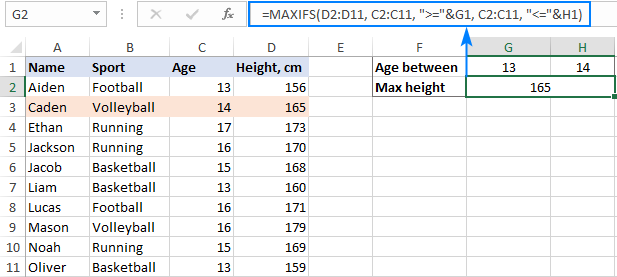 >> Marka laga reebo lambarrada, hawl-wadeennada macquulka ah waxay sidoo kale la shaqeyn karaan shuruudaha qoraalka. Gaar ahaan, hawlwadeenka "aan la sinnayn" ayaa ku anfacaya markaad rabto inaad wax ka saarto xisaabintaada. Tusaale ahaan, si aad u hesho ardayga ugu dheer dhammaan ciyaaraha marka laga reebo kubbadda laliska, isticmaal qaacidada soo socota:
>> Marka laga reebo lambarrada, hawl-wadeennada macquulka ah waxay sidoo kale la shaqeyn karaan shuruudaha qoraalka. Gaar ahaan, hawlwadeenka "aan la sinnayn" ayaa ku anfacaya markaad rabto inaad wax ka saarto xisaabintaada. Tusaale ahaan, si aad u hesho ardayga ugu dheer dhammaan ciyaaraha marka laga reebo kubbadda laliska, isticmaal qaacidada soo socota: =MAXIFS(D2:D11, B2:B11, "volleyball")
Ama kan, halka G1 uu yahay ciyaaraha laga saaray:
> =MAXIFS(D2:D11, B2:B11, ""&G1) 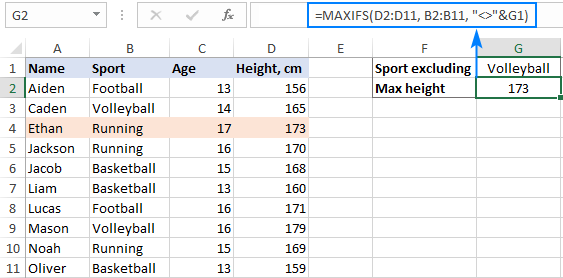
Qaciidooyinka MAXIFS oo wata xarfo calaamado duur-joog ah (is dhigma qayb)
Si loo qiimeeyo xaalad ka kooban qoraal gaar ah, ku dar mid ka mid ah xarfaha calaamadaynta ee soo socota Shuruudahaaga:
=MAXIFS(D2:D11, B2:B11, "*ball")
=MAXIFS(D2:D11, B2:B11, "*"&G1)
Natiijadu waxay u ekaan doontaa sidan soo socota:
>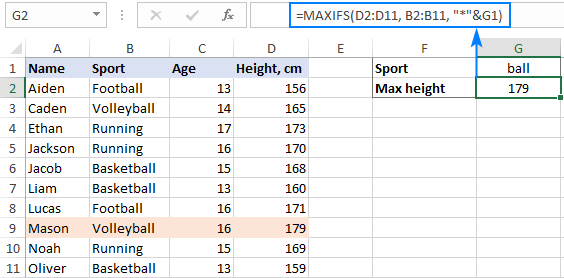 >>
>> Hel qiimaha ugu sarreeya inta u dhaxaysa taariikhda
>Maxaa yeelay taarikhdu waxa ay u kaydsan yihiin nambaro taxane ah nidaamka gudaha ee Excel, waxa aad u shaqaynaysaa sharuudaha taariikhaha si la mid ah sidaad ugu shaqaynayso nambarada
>Tusaale ahaan, waxaan ku bedeli doonaa tiirka Age Taariikhda Dhalashada waxaanan isku dayeynaa inaan ka shaqeyno dhererka ugu badan ee wiilasha dhashay sanad gaar ah, waxaad dhahdaa 2004. Si loo dhammeeyo hawshan , waxaan u baahanahay in aan "shaandhayno" taariikhda dhalashada ee ka weyn ama la mid ah 1-Jan-2004 oo ka yar ama la mid ah 31-Dec-2004.Marka la dhisayo shuruudahaaga, waxaa muhiim ah in aad u bixi taariikhaha qaabka uu Excel u fahmi karo:
> =MAXIFS(D2:D11, C2:C11, ">=1-Jan-2004", C2:C11, "<=31-Dec-2004")
ama
=MAXIFS(D2:D11, C2:C11, ">=1/1/2004", C2:C11, "<=12/31/2004") : =MAXIFS(D2:D11, C2:C11, ">="&DATE(2004,1,1), C2:C11, "<="&DATE(2004,12,31))
Tusaale ahaan, waxaan ku qori doonaa sanadka la hiigsanayo G1, ka dibna waxaan adeegsan doonaa shaqada DATE si aan u keeno taariikhaha:
> =MAXIFS(D2:D11, C2:C11, ">="&DATE(G1,1,1), C2:C11, "<="&DATE(G1,12,31)) 0> 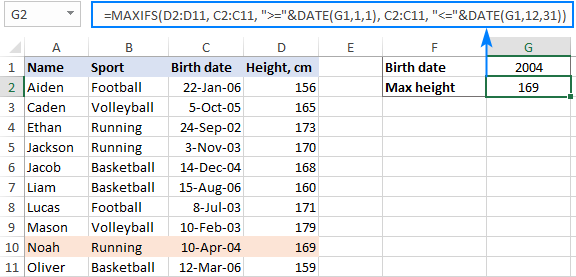 >
> Xusuusnow. Si ka duwan tirooyinka, taariikhaha waa in lagu lifaaqaa calaamado xigasho marka loo isticmaalo shuruudaha keligood. Tusaale ahaan:
=MAXIFS(D2:D11, C2:C11, "10/5/2005")
Raadi qiimaha ugu badan ee ku salaysan shuruudo badan oo leh AMA macquul
Shaqada MAXIFS ee Excel waxaa loogu talagalay in lagu tijaabiyo shuruudaha IYO macquulka - ie. waxay ku shaqaysaa oo keliya tirooyinkaas. gudaha max_range oo dhammaan shuruudaha ay yihiin RUN. Xaaladaha qaarkood, si kastaba ha ahaatee, waxaa laga yaabaa inaad u baahato inaad ku qiimeyso shuruudaha AMA macquulka ah - tusaale ahaan ka baaraandegidda dhammaan lambarada mid ka mid ah shuruudaha la cayimay uu RUN yahay.
Si wax loo fahmo, fadlan tixgeli kuwan soo socda. tusaale. Ka soo qaad inaad rabto inaad hesho dhererka maximin ee ragga ciyaara midkood kubbadda koleyga amakubada cagta. Sideed taas u samayn lahayd? Isticmaalka "kubadda kolayga" sida shuruudaha1 iyo "kubadda cagta" shuruudaha2 ma shaqeyn doonto, sababtoo ah Excel wuxuu u qaadan lahaa in labada shuruudoodba ay ku qiimeeyaan RUN.
Xalku waa in la sameeyo 2 nooc oo MAXIFS ah, mid kasta oo isboorti ah, ka dibna isticmaal shaqada MAX duugga ah ee wanaagsan si aad u soo celiso tiro sare:
=MAX(MAXIFS(C2:C11, B2:B11, "basketball"), MAXIFS(C2:C11, B2:B11, "football"))
Shaashada hoose waxay muujinaysaa qaaciddada laakiin leh shuruudaha unugyada wax gelinta ee horay loo sii qeexay, F1 iyo H1:
0>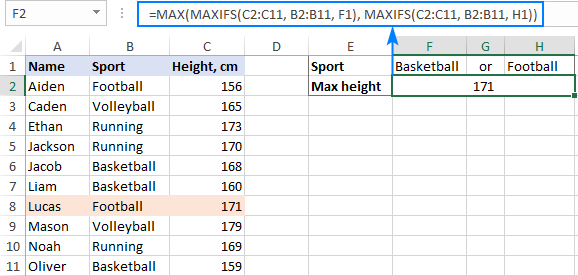
Si kale waa in aad isticmaasho MAX IF formula oo leh OR macquul ah.
7 shay oo lagu xasuusto Excel MAXIFS
Hoos waxaad ka heli doontaa dhawr odhaah taasi waxay kaa caawin doontaa inaad hagaajiso qaacidooyinkaaga oo aad iska ilaaliso khaladaadka caadiga ah. Qaar ka mid ah indha-indhayntan ayaa mar hore looga hadlay talooyin iyo qoraalo tusaalayaal ah, laakiin waxaa laga yaabaa inay ku caawiso inaad hesho kooban oo kooban waxaad horay u baratay:
> 23>Soo deji buug-hawleed shaqo:
Excel MAXIFS tusaalayaal qaaciddada (.xlsx file)
>>
